DCP-8040
GYIK és hibaelhárítás |
Windows operációs rendszert használok. A hálózati szkennelés funkció nem működik, amikor a Brother készülékem vezérlőpultján megnyomom a Scan (Szkennel) gombot.
A hálózati szkennelés funkció nem működik, amikor a Brother készülék vezérlőpultján megnyomják a Scan (Szkennel) gombot. Ez Windows rendszereken tűzfal szoftver használata esetén szokott előfordulni.
A probléma javítás telepítésével vagy a számítógépen a tűzfal beállításainak módosításával oldható meg. Mindenképpen ajánlott, hogy először a javítást telepítse, amihez útmutatást adunk a következőkben.
Az alábbi utasítások segítségével telepítse a javítást.
- Kattintson ide a javító program letöltéséhez.
- A Brother végfelhasználói licencszerződése fog megjelenni. Ha elfogadja a feltételeket, kattintson az I ACCEPT lehetőségre.
- Megjelenik a File Download. Kattintson a SAVE gombra.
- Megjelenik a Save as ablak. Válassza a SAVE IN legördülő listából az DESKTOP-t. Ezután a SAVE gombra kattintva a javítóprogramot az Asztalra fogja menteni. Ekkor megkezdődik a javító program letöltése az Asztalra.
- A letöltés befejeződését jelezheti a Download complete üzenet. Ha ez megjelenik, akkor kattintson a OPEN gombra. Ha ez nem jelenik meg, akkor keresse meg, és kattintson duplán az DESKTOP a NetScnVerup.EXE programon.
- Ekkor a ZIP Self Decompression jelenik meg. Kattintson a DECOMPRESS gombra.
- Megjelenik az üzenet, hogy a folyamat sikeres volt. Kattintson az OK gombra.
- Keresse meg az Asztalon a NetScnVerup nevű mappát.
- Kattintson duplán a setup.exe (a név végén látszódhat az .exe kiterjesztés is) ikonon. A megjelenő Brother Software párbeszédablakban válasszon nyelvet.
- A nyelv kiválasztása után kattintson a NEXT gombra. Kövesse a képernyőn megjelenő utasításokat.
- A javító program telepítése ezzel befejeződött. Az Asztalra másolt fájlokat most már törölheti.
Ha a probléma továbbra is fennáll, akkor a hálózati szkennelés idejére megpróbálhatja a tűzfalat letiltani.
- Ellenőrizze számítógépének Tűzfal beállításait.
Ha a számítógépen van aktív tűzfal, akkor elképzelhető hogy elutasítja a hálózati szkennelő szoftver megfelelő működéséhez szükséges kapcsolatot. Tiltsa le a számítógépen a tűzfalat, és próbálja újra a hálózati szkennelést. A tűzfal letiltásához kövesse az alábbi utasításokat.
Windows és személyes tűzfalszoftver esetén:
(Például Blackice™, Norton Internet Security™, Tiny Personal Firewall, Zone Alarm®, Sygate and McAfee®.)
Ilyen típusú program letiltásának módját az adott szoftver használati útmutatójában találja meg, vagy pedig forduljon a szoftver készítőjéhez.
Windows XP/Windows Vista használata esetén:
Ellenőrizze, hogy a internet kapcsolat tűzfal beállítás ne legyen bekapcsolva a számítógépen.
- Kattintson a Start gombra, nyissa meg a Vezérlőpultot, kattintson a Hálózatok és Internet elemre, válassza a Windows Tűzfal lehetőséget.
- Kattintson a Beállítások módosítása gombra.
-
Amikor a Felhasználói fiókok felügyelete képernyő megjelenik, tegye a következőket.
- Ha rendelkezik rendszergazdai jogokkal: kattintson a Tovább gombra.
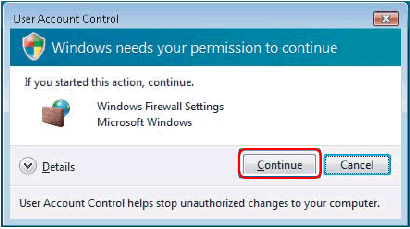
- Ha nem rendelkezik rendszergazdai jogosultsággal: adja meg a rendszergazdai
jelszót és kattintson az OK gombra.
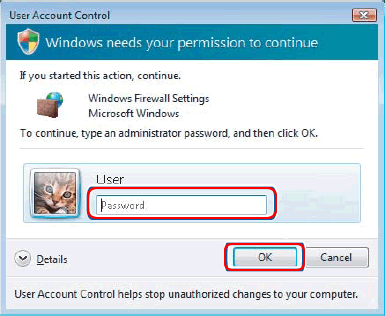
-
Kattintson az Általános fülre. Ellenőrizze, hogy a Kikapcsolva (nem ajánlott) legyen bejelölve, és kattintson az OK gombra.
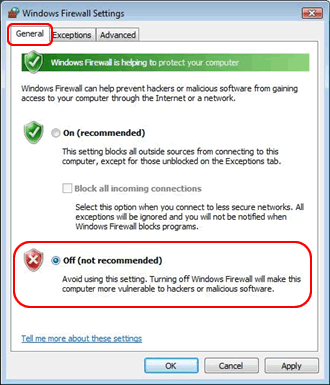
- Nyissa meg a Vezérlőpanelt.
Klasszikus nézetben:
Kattintson a Start -> Beállítások -> Vezérlőpult elemekre.
Kategóriák nézetben:
Kattintson a Start -> Vezérlőpult elemekre. -
Kattintson duplán a Windows tűzfal elemre.
-
Kattintson az Általános fülre. Ellenőrizze, hogy a Kikapcsolva (nem ajánlott) legyen bejelölve, és kattintson az OK gombra.
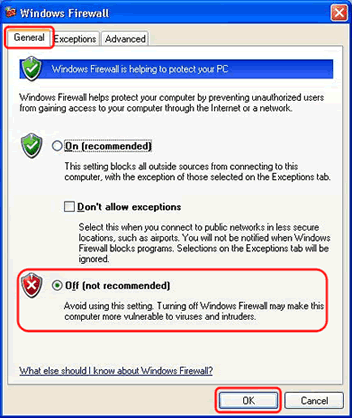
*Windows XP SP1 felhasználóknak
- Keresse meg a billentyűzeten a Windows billentyűt. Ez az a billentyű, amelyen a Windows logó látható.

- Nyomja meg a Windows billentyűt és az E billentyűt együtt, amivel megnyitja a SAJÁTGÉPET.
- Baloldalon a „Mappák” alatt kattintson jobb gombbal a HÁLÓZATI HELYEK elemre, majd válassza a TULAJDONSÁGOK menüpontot, végül kattintson a jobb gombbal a HELYI HÁLÓZATI KAPCSOLATOKRA, és válassza a TULAJDONSÁGOKAT.
- Kattintson a SPECIÁLIS fülre. Az „Internet kapcsolat tűzfala” alatt ellenőrizze, hogy a „Számítógép védelme...” ne legyen bejelölve. Ha a jelölőnégyzet be van jelölve, akkor kattintson rá a jelölés eltávolításához. Ezután kattintson az OK gombra.
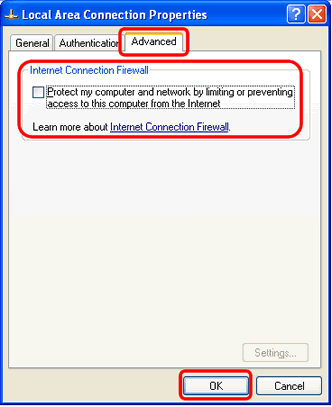
-
A vezérlőpulton lévő Scan (Szkennel) gomb használatával próbálja meg a hálózati szkennelést. Ha a funkció megfelelően működik, akkor a számítógépen a tűzfal nem engedi a szükséges kapcsolat létrehozását. Ebben az esetben, Brother azt javasolja, hogy kapcsolja ki a tűzfalat, amikor a scan gombbal hálózati szkennelésre van szükség, vagy pedig hagyja a tűzfalat bekapcsolva, és állítsa át a tűzfal beállításait. A tűzfalat az 1. lépésben megadott módon kapcsolhatja ki. Ha a tűzfalat bekapcsolva kívánja hagyni, akkor a tűzfal beállításainak módosításához ugorjon a 3. lépésre.
Amennyiben a tűzfal kikapcsolását választja, a hálózati szkennelés funkció használata után a tűzfalat vissza kell majd kapcsolnia. A szoftvercég tűzfalának engedélyezését nézze meg a szoftver Használati útmutatójában, vagy lépjen kapcsolatba a szoftver gyártójával. Windows XP/Windows Vista esetén kövesse az 1. lépésben megadott utasításokat és jelölje be a jelölőnégyzetet, vagy válassza a Bekapcsolva (javasolt) opciót a tűzfal engedélyezéséhez.
- A tűzfal beállításainak módosításához tegye a következőt:
Windows és személyes tűzfalszoftver esetén:
(Például Blackice™, Norton Internet Security™, Tiny Personal Firewall, Zone Alarm®, Sygate and McAfee®.)
Ilyen típusú program kikapcsolásának módját az adott szoftver Használati útmutatójában találja meg, vagy pedig forduljon a szoftver készítőjéhez.
Windows XP/Windows Vista használata esetén:
*Windows Vista felhasználóknak
- Kattintson a Start gombra, nyissa meg a Vezérlőpultot, kattintson a Hálózatok és Internet elemre, válassza a Windows Tűzfal lehetőséget.
- Kattintson a Beállítások módosítása gombra.
- Amikor a Felhasználói fiókok felügyelete képernyő megjelenik, tegye a következőket.
- Ha rendelkezik rendszergazdai jogokkal: kattintson a Tovább gombra.
- Ha nem rendelkezik rendszergazdai jogosultsággal: adja meg a rendszergazda jelszavát,
majd kattintson az OK gombra.
- Kattintson az Általános fülre. Ellenőrizze, hogy a Bekapcsolva (ajánlott) legyen bejelölve, és kattintson az OK gombra.
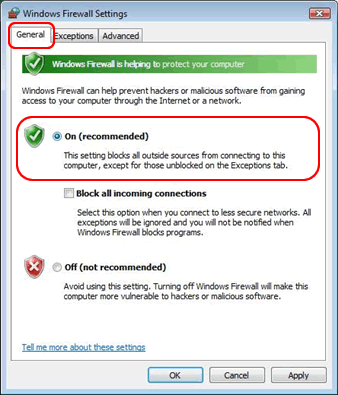
- Kattintson a Kivételek fülre, majd a Port hozzáadása... gombra.
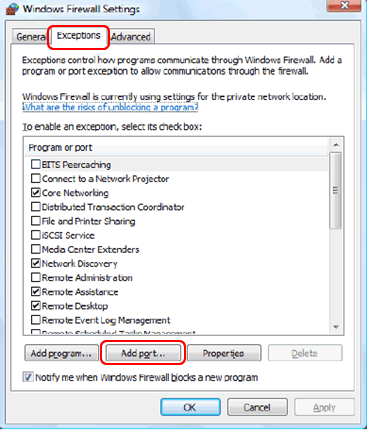
- Az 54925-ös, hálózati szkennelés port hozzáadásához adja meg a következőket:
1. A Név mezőbe: Adjon meg valamilyen leírást, például „Szkenner Brother”.
2. A Port száma mezőbe:Írja be: „54925”-t.
3. Ellenőrizze, hogy az UDP ki lett-e választva.
Ezután kattintson az OK gombra.
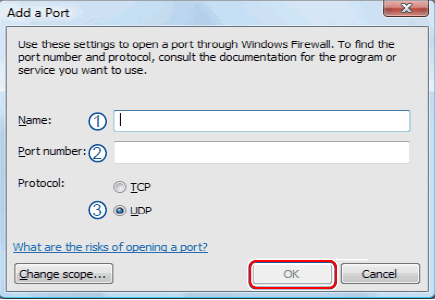
- Ellenőrizze, sikerült-e hozzáadni az új beállítást, majd kattintson az OK gombra.
- Ha továbbra is problémák vannak a hálózati kapcsolattal, például a hálózati szkennelés vagy nyomtatás során, jelölje be a Fájl- és nyomtatómegosztás négyzetet a Kivételek fülön, majd kattintson az OK gombra.
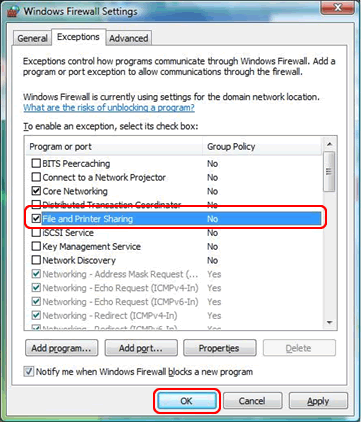
*Windows XP SP2 felhasználóknak
- Nyissa meg a Vezérlőpanelt.
Klasszikus nézetben:
Kattintson a Start -> Beállítások -> Vezérlőpult elemekre.
Kategóriák nézetben:
Kattintson a Start -> Vezérlőpult elemekre. -
Kattintson duplán a Windows tűzfal elemre.
-
Kattintson az Általános fülre. Ellenőrizze, hogy a Bekapcsolva (ajánlott) legyen bejelölve, és kattintson az OK gombra.
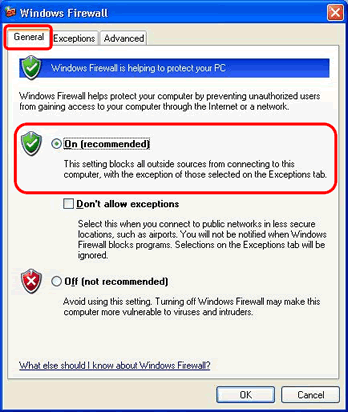
- Kattintson a Speciális fülre. Ellenőrizze milyen hálózati típushoz csatlakozik a Brother készülék, ha vannak választási lehetőségek, és kattintson a Beállítások... gombra. Folytassa az v. lépéssel (a Windows XP SP1 felhasználóknak szóló utasítások következő lépése).
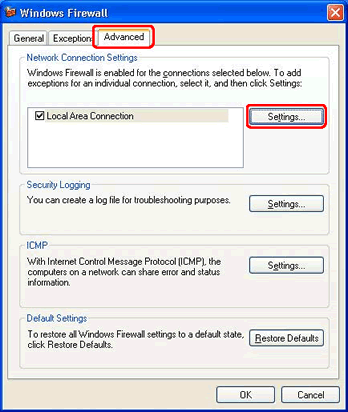
*Windows XP SP1 felhasználóknak
- Keresse meg a billentyűzeten a Windows billentyűt. Ez az a billentyű, amelyen a Windows logó látható.

- Nyomja meg a Windows billentyűt és az E billentyűt együtt, amivel megnyitja a SAJÁTGÉPET.
- Baloldalon a „Mappák” alatt kattintson jobb gombbal a HÁLÓZATI HELYEK elemre, majd válassza a TULAJDONSÁGOK menüpontot, végül kattintson a jobb gombbal a HELYI HÁLÓZATI KAPCSOLATOKRA, és válassza a TULAJDONSÁGOKAT.
- Kattintson a SPECIÁLIS fülre. Ellenőrizze, hogy a „számítógép védelme...” mellett be van-e jelölve a négyzet, és kattintson az ablak alján látható Beállítások gombra.
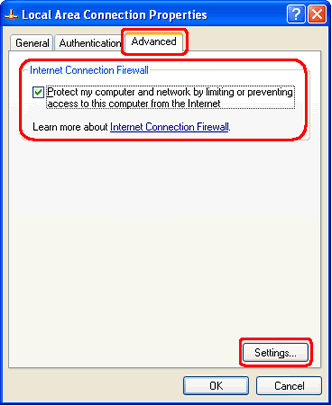
- Kattintson a Hozzáadás gombra.
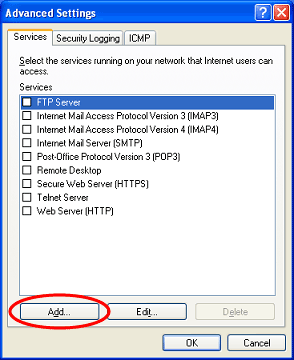
- Adja meg az adatokat a következőképpen:
1. (Bármely leírás)
2. localhost
3. 54925
4. 54925
5. Válassza az UDP-t
Majd kattintson az OK gombra.
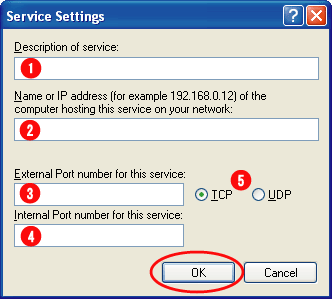
- Most ismét kattintson a Beállítások... gombra.
-
Kattintson a Hozzáadás gombra.
-
Adja meg az adatokat a következőképpen:
Ezután kattintson az OK gombra.
1. (Bármely leírás)
2. localhost
3. 137
4. 137
5. Válassza az UDP-t
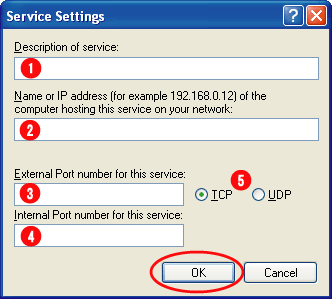
A vezérlőpult szkennel gombjával próbálja újra a hálózati szkennelés funkciót. A problémának most már nem szabad jelentkeznie. Ha továbbra is jelentkezik, akkor annak más oka lehet. Tekintse meg a Gyakran ismételt kérdéseket (GYIK) és a Hibakeresést a további információkkal kapcsolatban.
Kapcsolódó GYIK-ek
- Windows operációs rendszert használok. A csomag részét képező CD-ROM-on található nyomtató/szkenner illesztőprogramok telepítése vagy a webről elérhető illesztőprogram-csomag telepítése közben a telepítő varázsló nem találja a Brother készüléket a hálózatomon. Mit tehetek?
- Nem tudok hálózaton keresztül szkennelni, de nyomtatni igen. (Windows)
